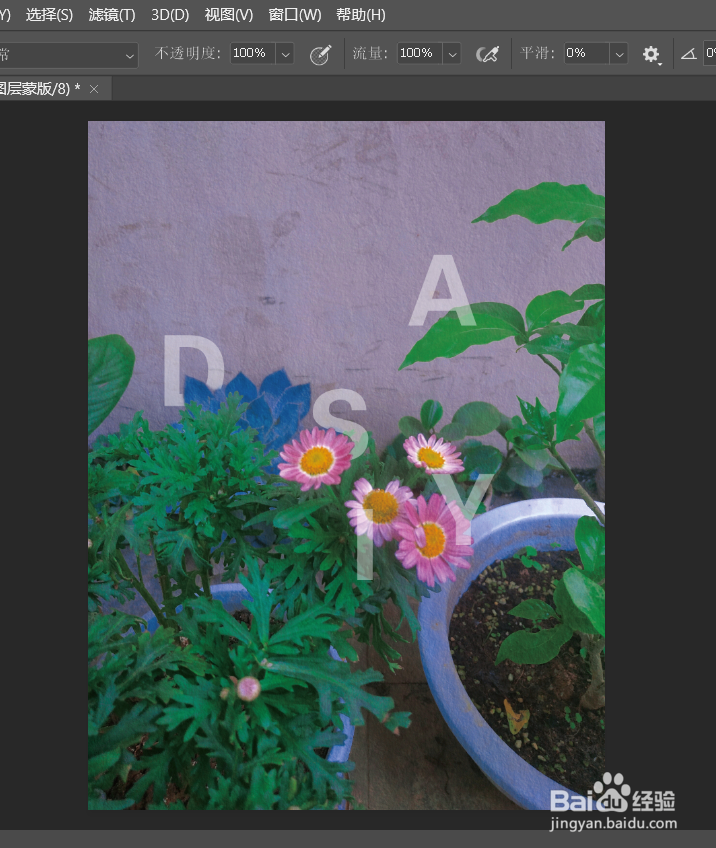photoshop如何制作文字穿插效果
1、首先将底图打开。
2、输入文字并调整好文字的位置。
3、选中所有文字图层。
4、将选中的图层进行编组。
5、为其创建剪贴蒙版。
6、将前景色设置为黑色。
7、提高文字的透明度。
8、使用黑色画笔将被遮挡的部分涂抹。
9、如图所示这就是最终效果。
声明:本网站引用、摘录或转载内容仅供网站访问者交流或参考,不代表本站立场,如存在版权或非法内容,请联系站长删除,联系邮箱:site.kefu@qq.com。
阅读量:85
阅读量:45
阅读量:42
阅读量:81
阅读量:41